Configurer une liste de contrôle d’accès MAC sur un WAP125 et un WAP581
Introduction
Les listes de contrôle d’accès MAC (Media Access Control) sont des listes de contrôle d’accès de couche 2. Chaque liste de contrôle d’accès est un ensemble de règles appliquées au trafic reçu par le point d’accès sans fil (WAP). La règle spécifie si le contenu d'un champ donné doit être utilisé pour autoriser ou refuser l'accès au réseau. Les listes de contrôle d’accès peuvent être configurées pour inspecter les champs d’une trame, tels que l’adresse MAC source ou de destination, l’ID (Virtual Local Area Network) ou la classe de service (CoS). Lorsqu'une trame entre dans le port du périphérique WAP, elle inspecte la trame et vérifie les règles de la liste de contrôle d'accès en fonction du contenu de la trame. Si l'une des règles correspond au contenu, une action d'autorisation ou de refus est effectuée sur la trame. La configuration des listes de contrôle d’accès MAC est généralement utilisée pour autoriser l’accès aux ressources réseau pour sélectionner les périphériques du réseau.
Note: Il y a un refus implicite à la fin de chaque règle créée.
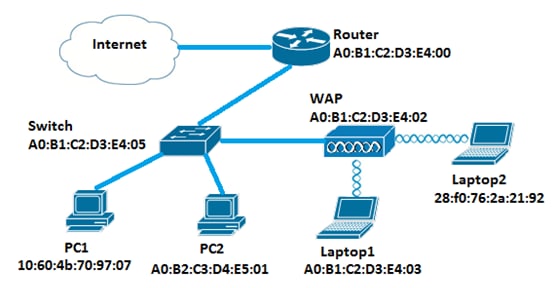
Dans ce scénario, tous les périphériques du réseau seront autorisés à accéder à Laptop2 derrière le WAP, à l'exception de PC1.
Objectif
Cet article vise à vous montrer comment configurer une liste de contrôle d'accès basée sur MAC sur un point d'accès WAP125 ou WAP581 afin d'empêcher PC1 d'accéder à Laptop2 derrière le WAP.
Périphériques pertinents
- WAP125
- WAP581
Version du logiciel
- 1.0.0.5 - WAP125
- 1.0.0.4 - WAP581
Configurer une liste de filtres client
Note: Les options de menu peuvent varier en fonction du modèle exact du WAP que vous utilisez. Les images ci-dessous proviennent du WAP125.
Étape 1. Connectez-vous à l'utilitaire Web du WAP et choisissez Access Control > ACL.
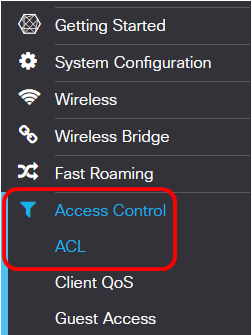
Étape 2. Cliquez sur le  bouton.
bouton.
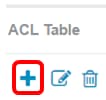
Étape 3. Vérifiez que la case Activer est cochée pour vous assurer que la liste de contrôle d'accès est active. Cette option est cochée par défaut.
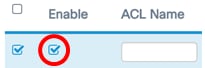
Étape 4. Entrez un nom pour la liste de contrôle d'accès dans le champ Nom de la liste de contrôle d'accès pour identifier la liste de contrôle d'accès.
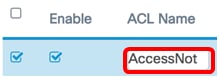
Note: Dans cet exemple, AccessNot est entré.
Étape 5. Choisissez MAC dans la liste déroulante Type de liste de contrôle d'accès.
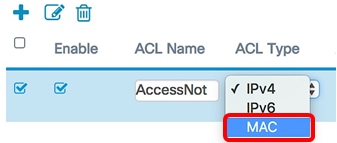
Étape 6. Cliquez sur le  bouton et choisissez une interface dans la liste déroulante Interface associée. Les options sont les suivantes :
bouton et choisissez une interface dans la liste déroulante Interface associée. Les options sont les suivantes :
- 2.4G VAP 0 (SSID Name) : cette option applique la liste de contrôle d'accès MAC au point d'accès virtuel (VAP) de 2,4 GHz. La section SSID Name peut changer en fonction du nom SSID configuré sur le WAP.
- 5G VAP0 (SSID Name) : cette option applique la liste de contrôle d'accès MAC au VAP 5 GHz.
- Ethernet Port : cette option applique la liste de contrôle d'accès MAC à l'interface Ethernet du WAP.
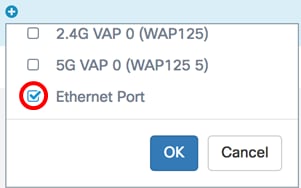
Note: Plusieurs interfaces peuvent être associées à une liste de contrôle d’accès. Cochez la case de l'interface correspondante pour associer l'interface à la liste de contrôle d'accès. Décochez la case pour dissocier l’interface de la liste de contrôle d’accès. Dans cet exemple, le port Ethernet est associé à la liste de contrôle d'accès.
Étape 7. Click OK.

Étape 8. Cliquez sur le bouton More... pour configurer les paramètres de la liste de contrôle d’accès.
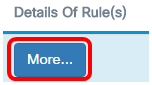
Étape 9. Cliquez sur le  bouton pour ajouter une nouvelle règle.
bouton pour ajouter une nouvelle règle.
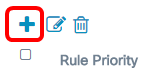
Étape 10. Sélectionnez une action dans la liste déroulante Action. Les options sont les suivantes :
- Permit : cette option permet aux paquets qui correspondent aux critères de la liste de contrôle d'accès de se connecter au réseau.
- Deny : cette option empêche les paquets qui correspondent aux critères de la liste de contrôle d'accès de se connecter au réseau.
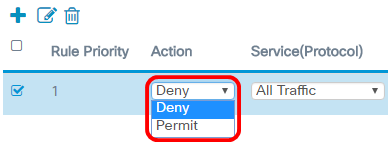
Note: Dans cet exemple, Deny est sélectionné.
Étape 11. Sélectionnez un service ou un protocole à filtrer dans la liste déroulante Service (Protocol). Les options sont les suivantes :
- All Traffic : cette option traite tous les paquets comme une correspondance avec le filtre ACL.
- Select From List : cette option vous permet de choisir appletalk, arp, ipv4, ipv6, ipx, netbios et pppoe comme filtres pour la liste de contrôle d'accès. Si vous choisissez cette option, passez à l'étape 12.
- Custom : cette option vous permet d'entrer un identificateur de protocole personnalisé comme filtre pour les paquets. La valeur est un nombre hexadécimal à quatre chiffres. La plage est comprise entre 0600 et FFFF.
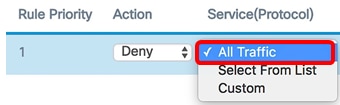
Note: Dans cet exemple, Tout le trafic est sélectionné.
Étape 12. (Facultatif) Si vous avez sélectionné Sélectionner dans la liste, sélectionnez l'une des options suivantes :
- appletalk : cette option filtre les paquets appletalk en fonction de l'instruction de la liste de contrôle d'accès. Appletalk est un ensemble de protocoles réseau développés par Apple pour leurs ordinateurs Mac. L'une des fonctionnalités permet de connecter des réseaux locaux (LAN) sans avoir besoin d'un routeur ou d'un serveur central.
- arp : cette option filtre les paquets ARP (Address Resolution Protocol) en fonction de l'instruction de la liste de contrôle d'accès. Le protocole ARP gère une table dans laquelle les adresses MAC sont mappées aux adresses IP.
- ipv4 — Cette option filtre les paquets ipv4 en fonction de l'instruction de la liste de contrôle d'accès.
- ipv6 — Cette option filtre les paquets ipv6 en fonction de l'instruction de la liste de contrôle d'accès. IPv6 est le successeur d'IPv6 dans l'adressage réseau.
- ipx : cette option filtre les paquets IPX (Internetwork Packet Exchange) en fonction de l'instruction de la liste de contrôle d'accès. Comme appletalk, IPX est également un protocole réseau propriétaire. Il connecte des réseaux qui utilisent des clients et des serveurs Novell.
- netbios : cette option filtre les paquets NetBIOS (Network Basic Input and Output System) en fonction de l'instruction de la liste de contrôle d'accès. NetBIOS permet aux applications situées sur des ordinateurs distincts de communiquer en fournissant les services qui leur permettent de communiquer.
- pppoe : cette option filtre les paquets PPPoE (Point-to-Point Protocol over Ethernet) en fonction de l'instruction de la liste de contrôle d'accès. Il est principalement utilisé dans les services DSL (Digital Subscriber Line).
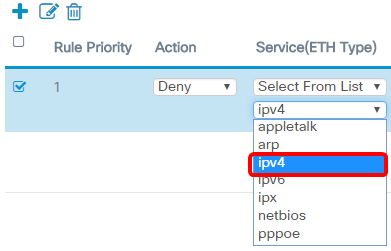
Note: Dans cet exemple, ipv4 est sélectionné.
Étape 13. Définissez l'adresse MAC source dans la liste déroulante Adresse MAC source. Les options sont les suivantes :
- Any : cette option permet au WAP d'appliquer le filtre aux paquets de n'importe quelle adresse MAC.
- Single Address : cette option permet au WAP d'appliquer le filtre aux paquets à partir d'une adresse MAC spécifiée.
- Address/Mask : cette option permet au WAP d'appliquer le filtre aux paquets à une adresse MAC et au masque du WAP.
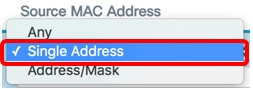
Note: Dans cet exemple, une seule adresse est choisie.
Étape 14. Entrez l'adresse MAC source dans le champ Source MAC Address.
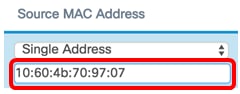
Note: Dans cet exemple, 10:60:4b:70:97:07 est entré. Il s’agit de l’adresse MAC de PC1.
Étape 15. Définissez l'adresse MAC de destination dans la liste déroulante Adresse MAC de destination. Les options sont les suivantes :
- Any : cette option permet au WAP d'appliquer le filtre aux paquets de n'importe quelle adresse MAC.
- Single Address : cette option permet au WAP d'appliquer le filtre aux paquets à partir d'une adresse MAC spécifiée.
- Address/Mask : cette option permet au WAP d'appliquer le filtre aux paquets à une adresse MAC et au masque du WAP.
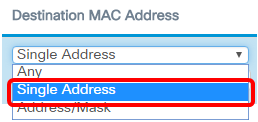
Note: Dans cet exemple, une seule adresse est choisie.
Étape 16. Entrez l'adresse MAC de destination dans le champ Adresse MAC de destination.
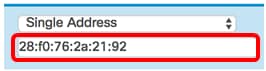
Note: Dans cet exemple, 28:f0:76:2a:21:92 est entré. Il s'agit de l'adresse MAC de Laptop2.
Étape 17. Sélectionnez un ID de VLAN dans la liste déroulante.
- Any : cette option autorise n'importe quel ID de VLAN via le réseau.
- Personnalisé : cette option vous permet d'entrer un ID de VLAN spécifique. Si vous choisissez cette option, passez à l'étape 18.
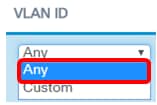
Note: Dans cet exemple, Any est sélectionné.
Étape 18. (Facultatif) Si vous avez sélectionné Personnalisé, saisissez l'ID de VLAN dans le champ ID de VLAN.
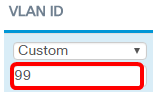
Note: Dans cet exemple, 99 est entré.
Étape 19. (Facultatif) Choisissez une classe de service dans la liste déroulante. Les options sont les suivantes :
- Any : cette option permet à un paquet avec un niveau de priorité quelconque de se connecter au réseau.
- Personnalisé : cette option vous permet de filtrer les paquets à un niveau de priorité spécifique.
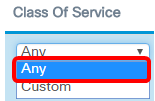
Note: Dans cet exemple, Any est sélectionné. Si vous avez sélectionné Personnalisé, saisissez la priorité dans le champ Classe de service.
Étape 20. Cliquez à nouveau sur le  bouton pour ajouter une règle d'autorisation.
bouton pour ajouter une règle d'autorisation.
Note: Étant donné qu’il existe un refus implicite à la fin de chaque règle créée, il est fortement recommandé d’ajouter une règle d’autorisation à la liste de contrôle d’accès pour autoriser le trafic provenant d’autres périphériques du réseau.
Étape 21. Cliquez sur la flèche de la liste déroulante Action et sélectionnez Autoriser.
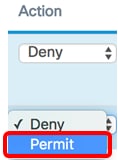
Étape 22. Cliquez sur la flèche de la liste déroulante Service(ETH Type) et sélectionnez All Traffic.
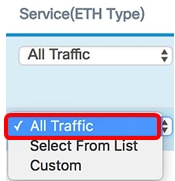
Étape 23. Cliquez sur le menu déroulant Adresse MAC source et sélectionnez Tout. Cela permettrait le trafic provenant de n’importe quelle autre adresse MAC du réseau, à l’exception de l’adresse MAC de PC1 indiquée dans la première règle.
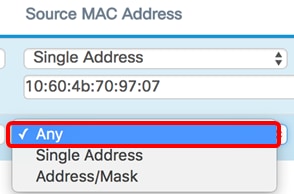
Étape 24. Cliquez sur le menu déroulant Adresse MAC de destination et sélectionnez Tout. Cela permettrait au trafic d’accéder à n’importe quelle adresse MAC du réseau.
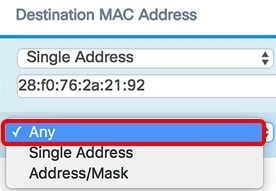
Étape 25. (Facultatif) Modifiez la priorité de la règle en cliquant sur les flèches haut et bas jusqu'à ce que la règle soit en place.
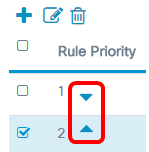
Étape 26. Click OK.
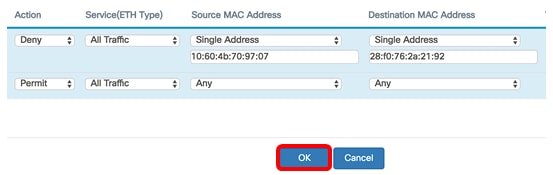
Étape 27. Click Save.
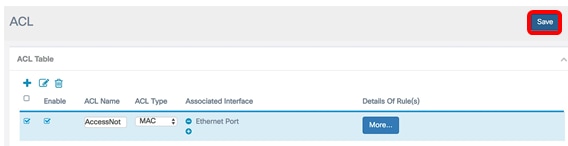
Vous devez maintenant avoir configuré la liste de contrôle d'accès MAC sur le point d'accès WAP125 ou WAP581.
 Commentaires
Commentaires